有路饭网的网友跟小编说,苹果笔记本装windows系统就是一种浪费,因为 苹果系统太好用了,界面漂亮,操作方法。但是,小编觉得,还是有很多人刚开始用不习惯苹果系统的,得要有一个过渡期,或者有些朋友非常喜欢windows系统,想继续用win7怎么办呢?下面小编就来教各位朋友如何在Macbook pro装双系统。

Macbook pro
步骤很简单,只有五步。
步骤一:首先在MAC系统里的“实用工具”中找到“Boot Camp 助理”程序图标,打开之后按照提示,在原mac分区中划分出一块空间创建windows分区,瓜分出来的分区只能用来装系统,即是说安装之后的windows只有一个C分区。分区大小根据自己的需要而定,一般来说,选择apple的产品,windows应该不需要经常利用的。

“Boot Camp 助理
步骤二:分区完之后Boot Camp助理会出现提示,插入XP或vista、win7的系统安装光盘。塞进光盘之后看见桌面会有光盘图标,说明系统已经认出了安装光盘(不能用ghost),之后重启,Boot Camp助理有重启选项。
步骤三:重新启动后,macbook会自动进入windows安装界面,和PC安装系统没什么区别,唯一区别在于分区的地方。这个地方不出意外应该是显示出4个分区,一个是你的mac分区,一个是已经划分出来得Boot Camp也就是未来的windows分区,还有一个200M左右的小的未划分区域,注意这个千万不要删除或格式化,剩下的还有一个8M左右的未划分区域,在安装xp的时候也经常会出现这个情况,一般是系统的保留分区,不用管它。
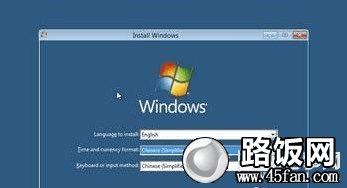
熟悉的windows安装界面
步骤四:选中分出来的Boot Camp分区直接格式化,不要删除。选择NTFS格式,兼容性更好。格式化完之后直接安装。
步骤五:完全安装好windows之后,进入桌面后不要插任何usb设备,包括鼠标,键盘等外设将mac os系统恢复光盘放入光驱,安装从盘中读出来的Boot Camp软件,里面有mac book air设备的windows驱动软件,安装结束后重启。等到重启完后就可以使用了。
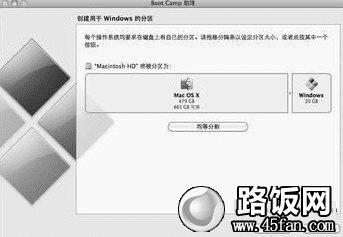
Boot Camp软件
结束语:小编个人觉得,既然买了苹果电脑,就尽量用MAC系统吧,毕竟苹果系统也是花了不少银子的,而且它的界面确实很酷。
本文地址:http://www.45fan.com/a/diannaopindao/4262.html
